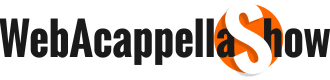Em outra postagem mostramos como remover o nome Prestashop no rodapé da loja Prestashop. Hoje iremos mostrar como remover a assinatura Prestashop no rodapé dos e-mails automáticos enviados pela nossa loja.
Então logue na área administrativa de sua loja e vá para LOCALIZAÇÃO>> TRADUÇÕES
Na áre MODIFICAR TRADUÇÕES , em tipo de tradução selecione "Traduções de templates de e-mail"
Já que estamos alterando o tema padrão , em Selecione seu tema mantenha o padrão.
Em Selecione seu idioma , selecione o idioma a qual deseja faze as modificações. No meu caso Português BR.
Depois clique em "Modificar"
Na área e-mail do Prestashop clique em E-mails do Prestashop
Agora vem a parte chata. A cada título, tem que entrar e fazer as alterações devidas.
Vamos começar como exemplo em account , que é o e-mail de agradecimento após um novo cliente criar uma conta na sua loja:
Então neste caso clico em account e abrirá o template de como é visto no e-mail.
Vamos então apagar a parte no rodapé "baseado em Prestashop"
Clique em então em Editar versão HTML
Marque a área que quer apagar e aperte a tecla Delete do seu teclado para concluir a ação.
Agora clieque em Salvar e permanecer, pois você terá que fazer o mesmo em todos os outros modelos.
Para o modelo acima, prontinho.Agora é ter paciência e fazer em todos os outros.